
Die automatische Festplattenoptimierung in Windows 10 ist eine Wartungsaufgabe. Es ist für die Optimierung der Festplatten verantwortlich und bemüht sich, dass alles besser funktioniert. Wie der Name schon sagt, handelt es sich um eine Funktion, die automatisch ausgeführt wird, ohne dass der Benutzer etwas unternimmt. Es hat normalerweise eine festgelegte Häufigkeit, die in der Regel wöchentlich ist.
Obwohl dies eine nützliche Funktion sein kann, möchten viele Benutzer die Häufigkeit der Ausführung ändern oder sie vollständig deaktivieren können. Glücklicherweise, Windows 10 bietet uns diese Möglichkeit in beiden Fällen. Hier zeigen wir Ihnen, was zu tun ist.
Zunächst müssen wir Gehe zu diesem Team und wählen Sie dann eine der Platteneinheiten aus, die wir haben. Dann klicken wir mit der rechten Maustaste darauf und greifen auf die Eigenschaften zu. Wenn wir in ihnen sind, müssen wir Gehen Sie zur Registerkarte Werkzeuge. Sie werden sehen, dass sich darin ein Abschnitt mit dem Namen "Laufwerk optimieren und defragmentieren" befindet.
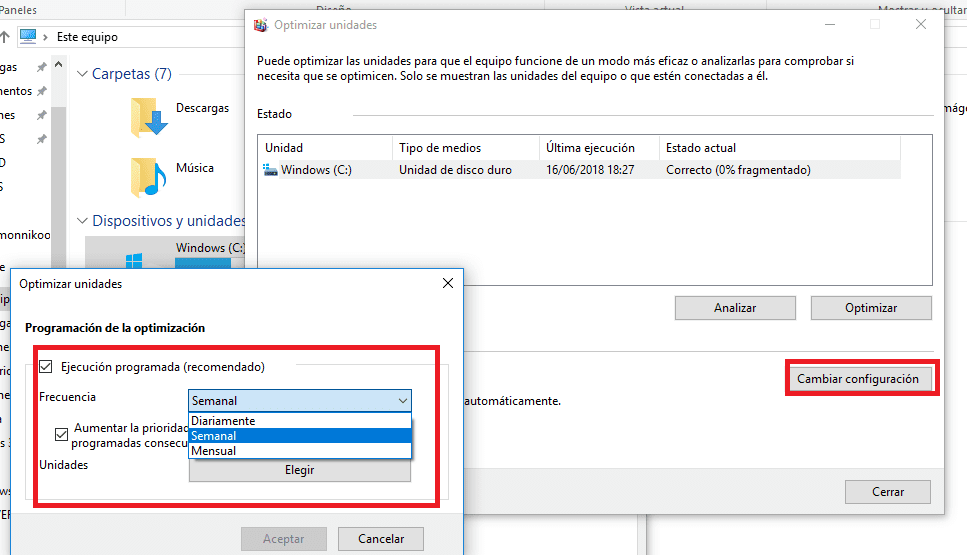
In diesem Abschnitt müssen wir auf die Schaltfläche Optimieren klicken. Es wird uns zu einem neuen Fenster führen, wo Zeigen Sie die Laufwerke an, die wir auf diesem Windows 10-Computer haben. Wir können jeden von ihnen auswählen und werden sehen, ob die automatische Optimierung aktiviert ist oder nicht. Wenn ja, können wir auch die Frequenz sehen.
Wir müssen unten auf Konfiguration klicken. Es wird uns zu einem neuen Fenster führen, in dem wir in der Lage sein werden Ändern Sie die Häufigkeit, mit der dieser Vorgang ausgeführt wird, oder deaktivieren Sie ihn vollständig. Sie können diejenige auswählen, die zu diesem Zeitpunkt am besten zu Ihnen passt.
Sobald die Änderungen vorgenommen wurden, Wir müssen einfach auf Akzeptieren klicken, damit sie wirksam werden. Auf diese Weise haben wir entweder die Frequenz geändert oder die automatische Optimierung der Festplatte in Windows 10 vollständig deaktiviert. Wie Sie sehen, ist dies ein sehr einfacher Vorgang.